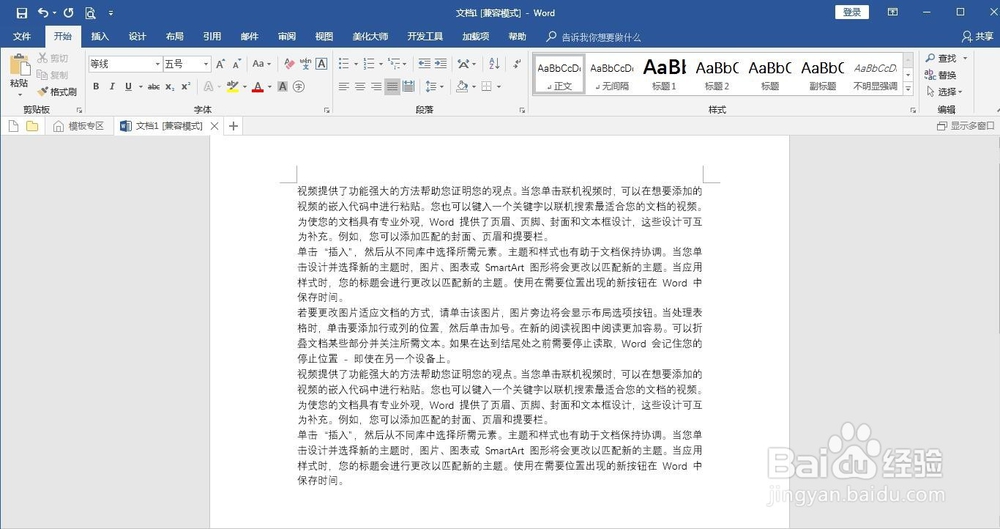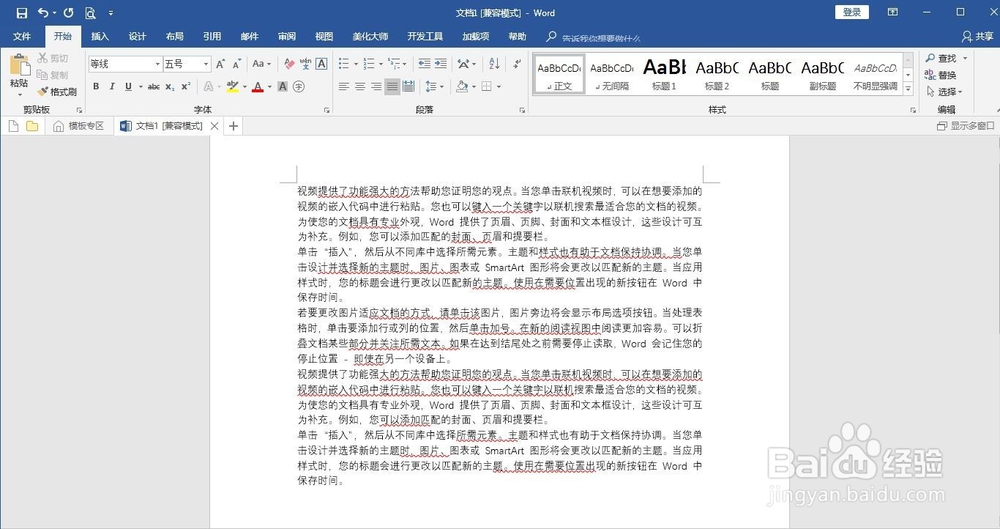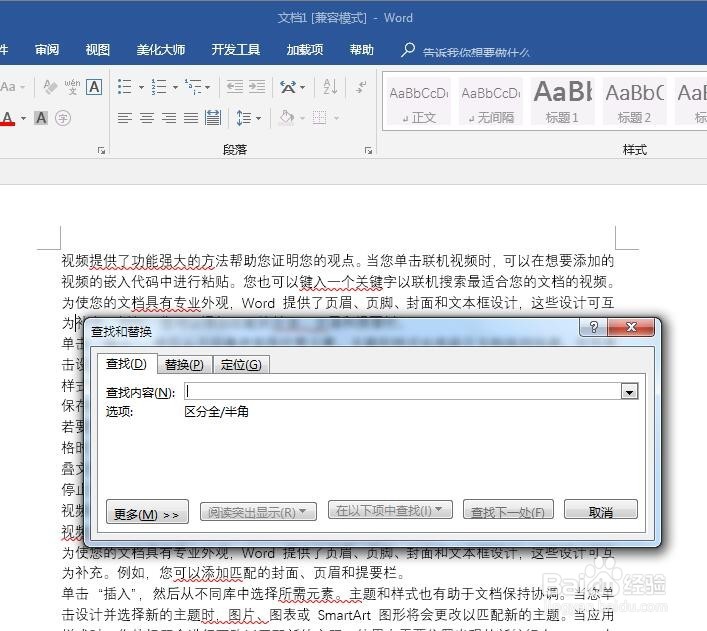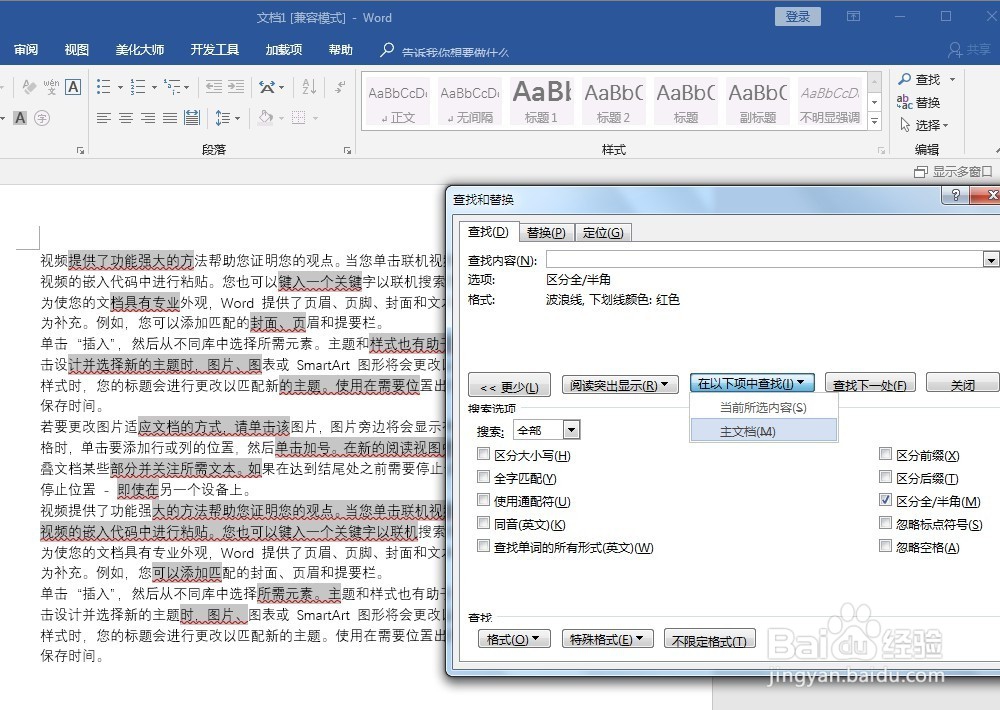怎样批量选择Word文档中相同格式的文字
1、打开Word文档,录入文字。
2、对部分文字设置相同的格式,比如都添加红色的波浪线。
3、接下来就需要选择所有有红色波浪线的文字,不需要一个一个选择复制,这样工作量很大。
4、按快捷键ctrl G,掉调出“定位”窗口,切换到“查找”。
5、点击“更多”,打开全部设置。
6、鼠标在“查找内容”框点击一下,点击下方“格式”。
7、在“格式”中选择“字体”,打开“字体”设置框,点击波浪线,在颜色中选择红色。点击“确定”。
8、点击“在以下项目中查找”,点击在主文档中查找。
9、这样,全部具有红色波浪线的文字都被选中了。直接复制后就可以粘贴使用了。
声明:本网站引用、摘录或转载内容仅供网站访问者交流或参考,不代表本站立场,如存在版权或非法内容,请联系站长删除,联系邮箱:site.kefu@qq.com。
阅读量:65
阅读量:26
阅读量:38
阅读量:27
阅读量:55